Win10怎么禁止Windows Defender 禁止Defender方法
来源:U大侠 时间:2016-12-17 浏览:1346
Windows Defender是系统自带的一个杀毒程序,但是Windows Defender程序会占用非常多的资源,因此只有禁用掉它才能释放更多的资源用于其他工作。由于Win10是新系统,可能很多朋友都不懂该如何禁用Windows Defender,下面小编将给大家分享详细的操作方法。

Windows Defender
操作步骤如下:
1、Win键+R,运行cmd ,打开命令提示符。
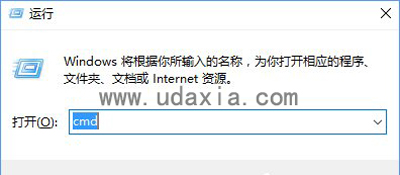
打开命令提示符窗口
2、打开“命令提示符(管理员)”,然后输入:
reg add “HKEY_LOCAL_MACHINE\SOFTWARE\Policies\Microsoft\Windows Defender” /v “DisableAntiSpyware” /d 1 /t REG_DWORD /f
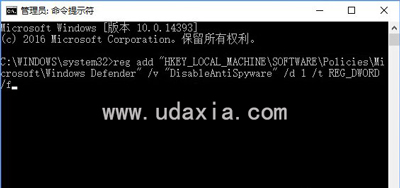
输入命令
3、在重启电脑之后,可以看到各种Windows Defender相关的进程都没了,设置中的“Windows Defender”里面的各种功能也处于灰禁状态了,如下图所示:
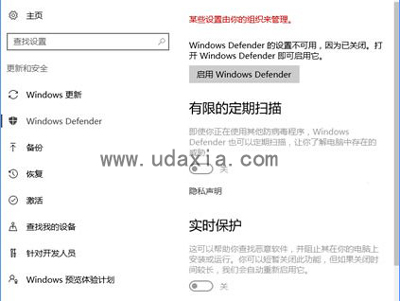
关闭Defender
PS:如果你后悔了,又想启动Windows Defender,可以按如下操作:
1、Win键+R,运行 regedit ,打开注册表编辑器。
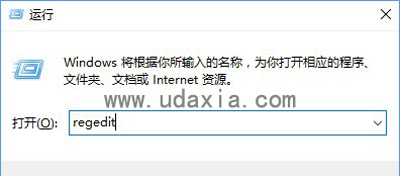
打开注册表
2、定位到 HKEY_LOCAL_MACHINE\SOFTWARE\Policies\Microsoft\Windows Defender 。
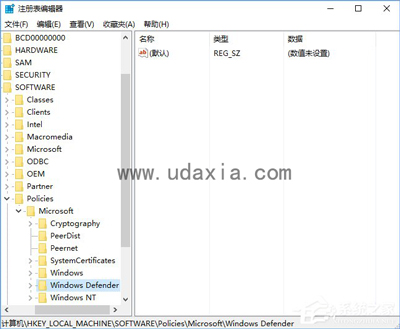
找到相应文件
3、删掉 DisableAntiSpyware 这个键值即可。
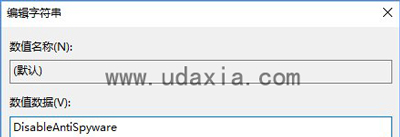
删除键值
以上就是Win10使用命令提示符禁止与开启“Windows Defender”的方法,更多精彩内容请关注U大侠官网。
相关文章
-

-
Win10禁止显示可移动磁盘图标的解决方法
2015-04-20 2024
-

-
win10怎么清理c盘?win10清理c盘的方法
2016-09-23 3051
-

-
Win10系统时间不会自动同步的解决方法
2018-10-31 2002
-

-
Win10分辨率设置的常见问题解决方法
2015-10-08 2111
-

-
win10正式版激的两大技巧
2015-09-21 1679
-

-
Win10系统更新时卡住的解决方法
2016-07-11 2224
-

-
Win7升级Win10图文教程
2015-04-07 6254
-

-
微软正对Win10预览版10130进行内部测试
2015-05-29 505
-

-
Win10系统进行更新时出现错误0x8000ffff如何解决?
2019-07-29 3966
-

-
Win10系统通过商店下载应用提示0x80070002错误...
2019-08-22 465
